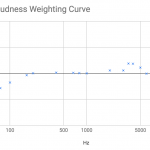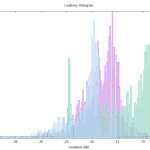Voici comment éditer des vidéos sur iPhone. Cette fois, je le ferai avec iMovie gratuit.
Contenu
Installer l'application de montage vidéo iPhone iMovie
Installez iMovie à partir de l'App Store.
Créer un projet
Lorsque vous le démarrez, il devient l'écran de gauche. Appuyez donc sur le signe plus de l'onglet Projet. Puis sélectionnez un film.
Charger le film
Sélectionnez le matériel vidéo. Les sélections multiples sont possibles.
Couper la vidéo
Lorsque vous touchez un film, un menu d'édition tel que l'image de gauche apparaît. Après avoir choisi les ciseaux et choisi l'option Diviser, vous pouvez couper la vidéo au point que vous sélectionnez comme la bonne image.
Trier les vidéos
Touchez et maintenez le film pour changer l'ordre des films par glisser-déposer.
Ajuster le volume des films
Vous pouvez régler le volume en appuyant sur la vidéo avec un choix et en sélectionnant le haut-parleur dans le menu Édition.
Exporter le film
En appuyant sur le bouton d'achèvement situé dans le coin supérieur gauche de l'écran et sur le bouton d'envoi en bas de l'écran, vous pouvez exporter le film vers diverses applications. Pendant ce temps, enregistrez dans la photothèque, choisissez donc Enregistrer la vidéo. Lorsque vous sélectionnez les paramètres d'exportation, l'exportation commence.
Augmenter la qualité de l'audio (publicité)
En utilisant notre AI Mastering, vous pouvez augmenter la qualité du film édité. S'il vous plaît essayez-le avec une vidéo réalisée avec iMovie!
Cliquez ici pour plus de détails.
Résumé
Je vous ai montré comment éditer des vidéos sur iPhone.
L'efficacité du montage vidéo et la qualité de la vidéo résultante varieront considérablement en fonction de l'application utilisée. Par conséquent, la sélection d'une application est importante.
Je présenterai une application de montage vidéo autre qu'iMovie à une date ultérieure.